相方が一年前に書いた記事の続きを書いていくことになったZionです。
だいぶ前に相方が「赤字になることがない副業を見つけた」と言って張り切って記事を書いていました。内容としては「Up-T」というサイトでデザインしたシャツやスマホカバーなどを「Base」を利用して販売するというものです。
今回は実際に「Up-T」でデザインしたシャツを「Base」で作ったECサイトで販売するまでをやってみたのでこちらの流れを紹介していきます。
デザインした服とサイトは下のリンクから見ることができるようになっています。参考までにみていってくださると嬉しいです。
デザインの前に
準備としてUp-TとBaseの両方でアカウントを作っておいた方が進めやすいです。
Up-Tでデザインと連携設定
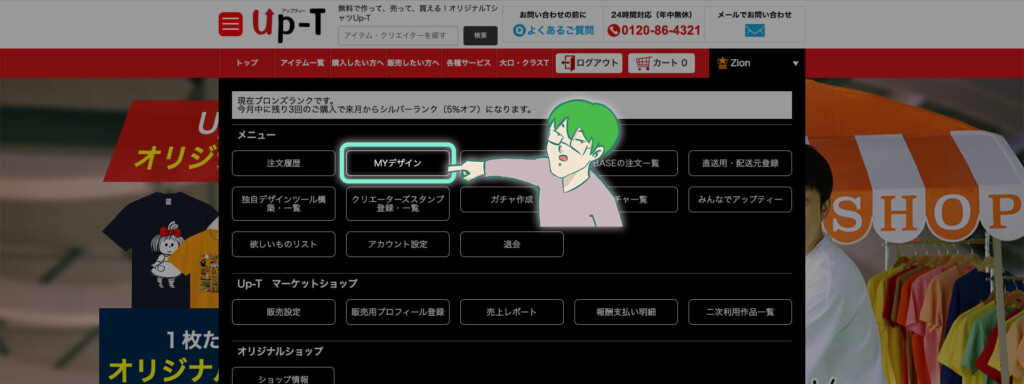
ではUp-Tでデザインをしていきましょう。ログインした後に右上にある自分の名前を選択、「Myデザイン」を選択しましょう。ページに移動する下のように表示されます。
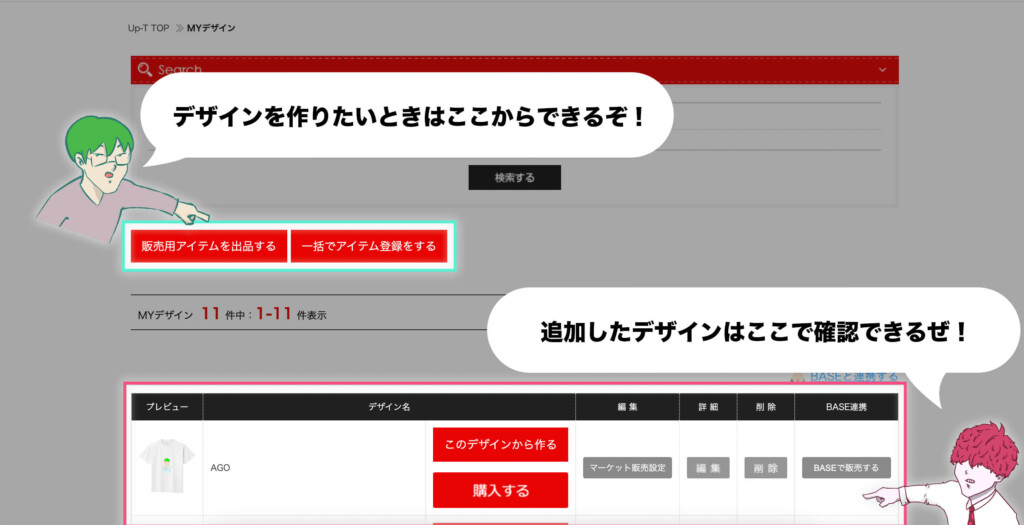
「販売用アイテムを出品する」と「一括でアイテムを登録する」を選択するとアイテムのデザインができます。複数のアイテムを同じデザインで作りたい場合は「一括でアイテムを登録する」を利用した方が効率的にです。
ページの下には、これまで自分が作ったデザインの一覧が表示されます。値段や説明、BASEで販売の設定を変更するときはここから選んで行います。
アイテムを選ぶ
上で説明した画像のようにMyページから「販売用アイテムを出品する」を選択してデザインページに移動します。
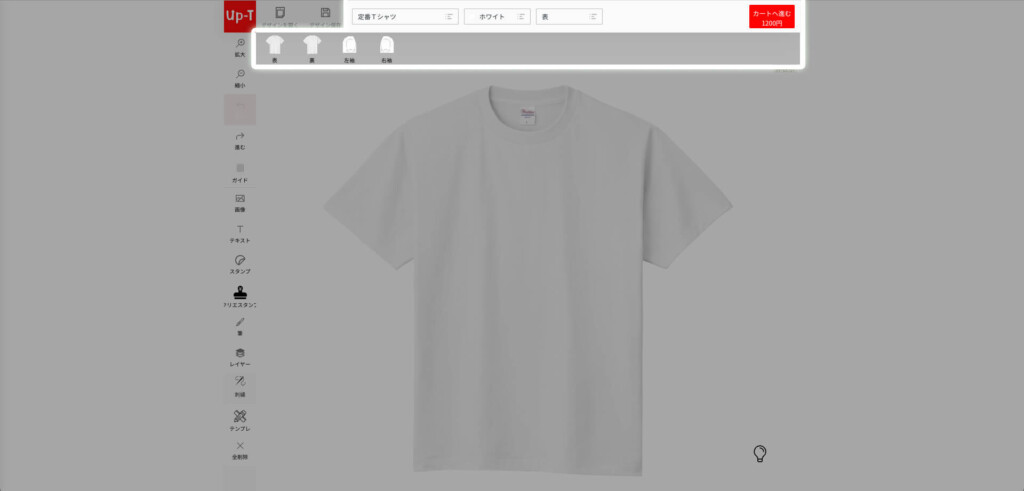
画面上のメニューから「デザインしたいもの」「色」「位置」を設定できます。
デザインすることができるアイテムのカテゴリーはなんと86種類もあります。服類はもちろんバッグ、スマホケース、スマホリング、マグカップ、ノート、ネイルチップや最近増えてきた手持ち扇風機などなどバリエーションたっぷりです。
Up-tとBaseを連携させた時は色の変更がBaseのサイトではできない(できるけどめんどくさい。)ので、Baseで売ろうと考えてる人はこの段階で販売したい色を選択しましょう。販売をしたい場合、完成した後でもカラーを変更できると思ったのですが、なぜかうまくいかないのでこの段階でしっかりと決めておきます。
デザインを付けることができる部分はアイテムごとに決まっています。シャツの場合は、前面、後面、左右の腕面に付けることができます。付ける場所が多くなればなるほど原価も高くなってしまうのでそこは注意が必要。
デザインする
デザインするときは左側のメニューから行います。
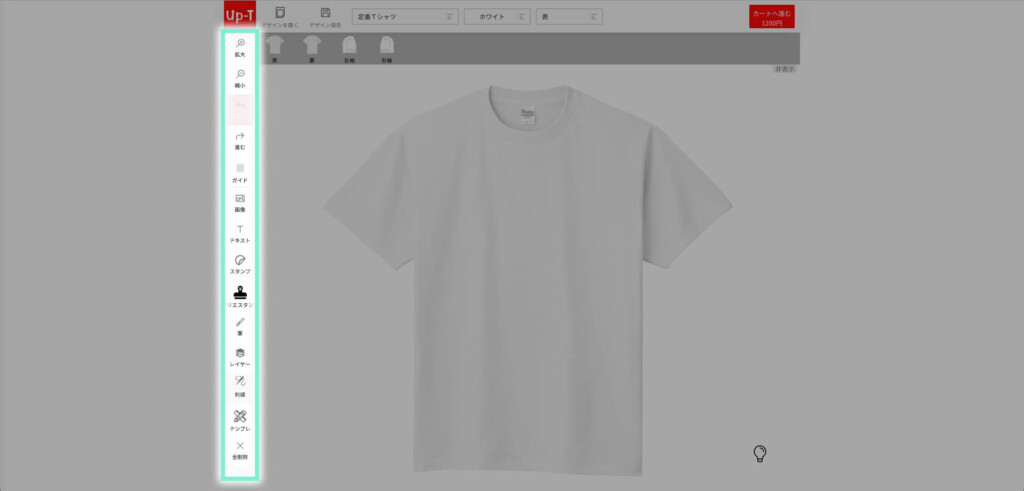
IllustratorやPhotoshopなどが使える人はあらかじめ作っておいた画像を貼り付ければいいだけです。簡単ですね。
イラストを用意できない場合でもテキストやスタンプ、筆を使ってそれっぽいのを作ることができます。ただし、クリエイタースタンプを使う場合は販売する価格が高くなるので注意が必要。
その才能もないんだという人も大丈夫。公式が用意しているテンプレを使うことができるので心配ありません!
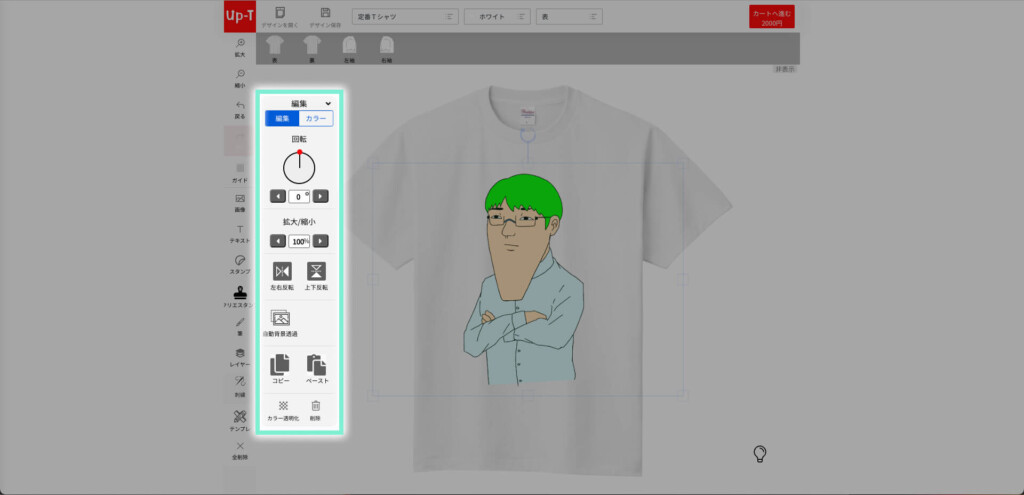
画像やスタンプを入れると編集バーが出てきます。角度や大きさ、反転ができるのでここで最終調整を行いましょう。
完成
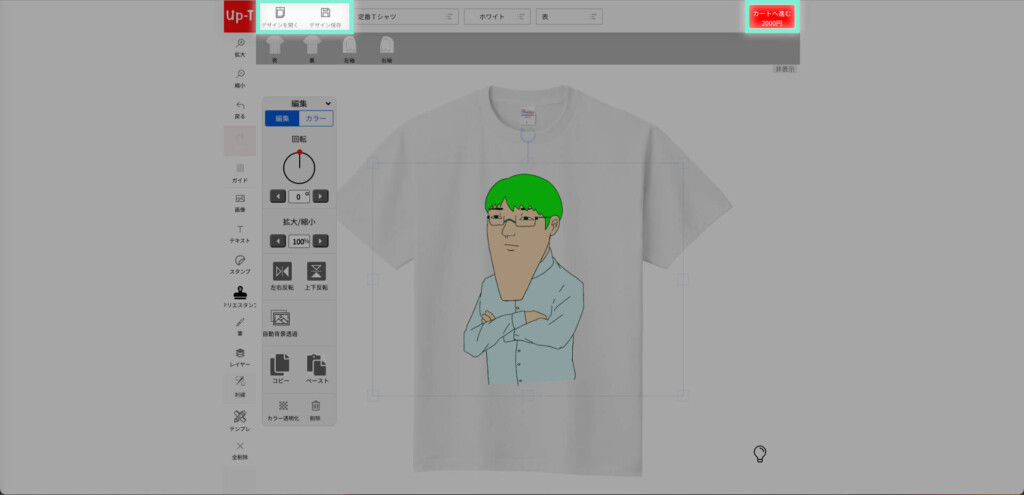
一応、完成したら左上の「デザイン保存」をしましょう。隣にある「デザインを開く」を選択することで保存したデザインを編集し直せるようになります。デザイン保存が終わったら右上のカートへ進むをクリックして確認画面に進みましょう。
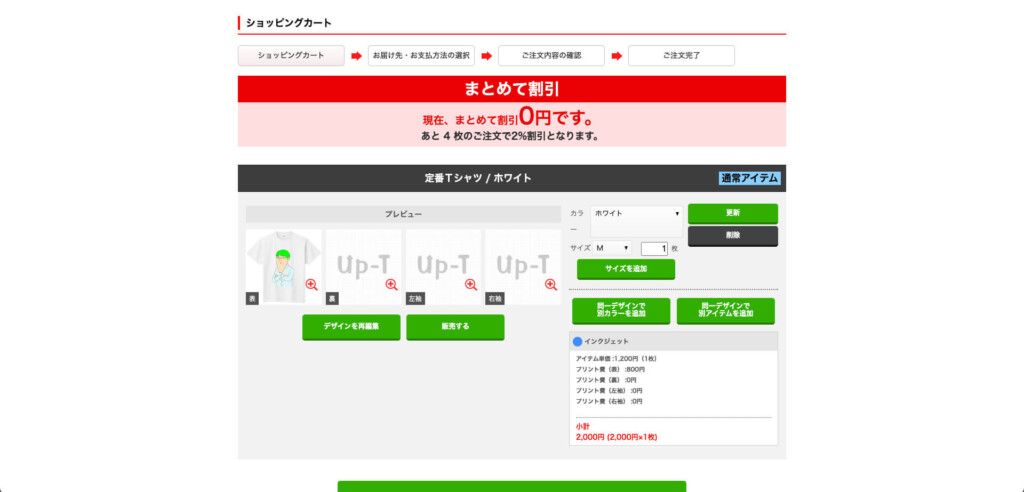
確認画面では「カラー・サイズの変更(購入の場合のみ)」「同じデザインで別のカラーを追加」「同じデザインで別のアイテムを追加」「販売する」が選択できます。
「カラー・サイズの変更」は更新して見た目と値段が変わっても販売ページに行くと戻ってしまうので注意してください。
「同じデザインで別のカラーを追加」「同じデザインで別のアイテムを追加」は手間がだいぶ省けて便利です。
「販売する」を選択するとMyデザインの中に追加され、「販売設定」と「二次利用作品」が確認できるページに飛ぶので、「このデザインの販売設定をする」を選択して販売設定を行いましょう。
販売設定
販売設定ページで変更できるのは以下の通り
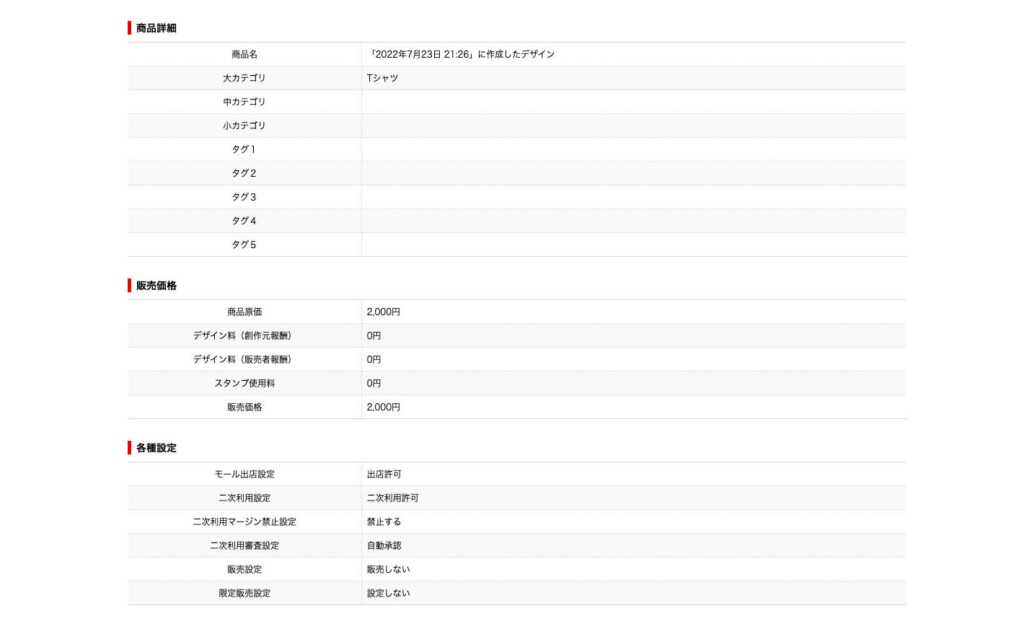
オリジナルショップ(独自ドメインで販売する場合の設定)とマーケットショップ(Up-tでの販売)で設定項目が分かれています。
共通しているのは、「名前」「商品説明」「画像」「カテゴリー」のみです。それぞれで価格の設定や販売枚数の設定ができます。枚数を設定しなければずっと残るのでこちらの方がおすすめ。
商品原価にデザイン料金を加えた額が販売価格になります。デザイン料金0円〜50,000円で販売者が設定することができ、デザイン料金の90%が販売者に報酬として支払われます。
設定が終わったら同意にチェックし、確認画面へを選択して確認を終わらせましょう。
Myデザインを見ると変更されています。
Baseと連携
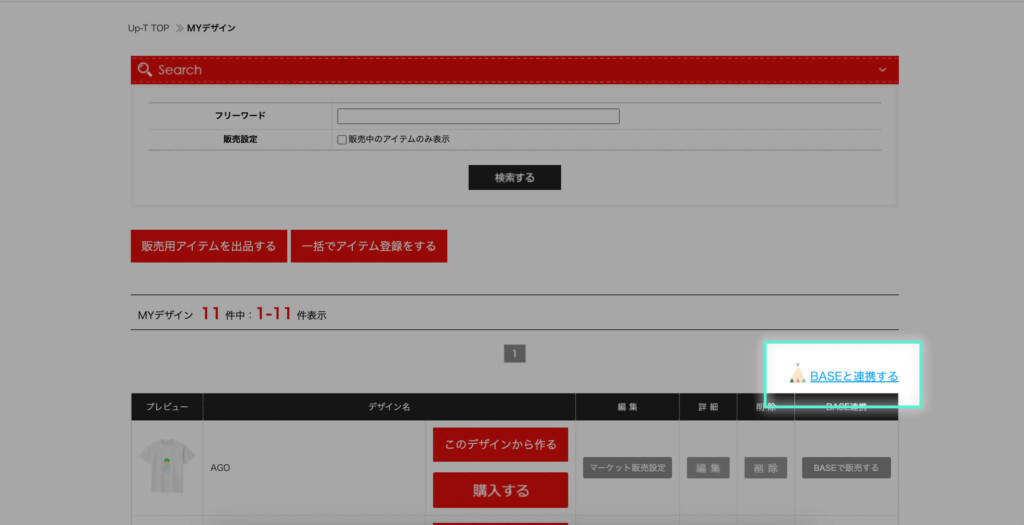
Myデザインにデザインが追加されるとアイテムの右上に「Baseと連携」が表示されるのでこれを選択して連携ページに移動します。
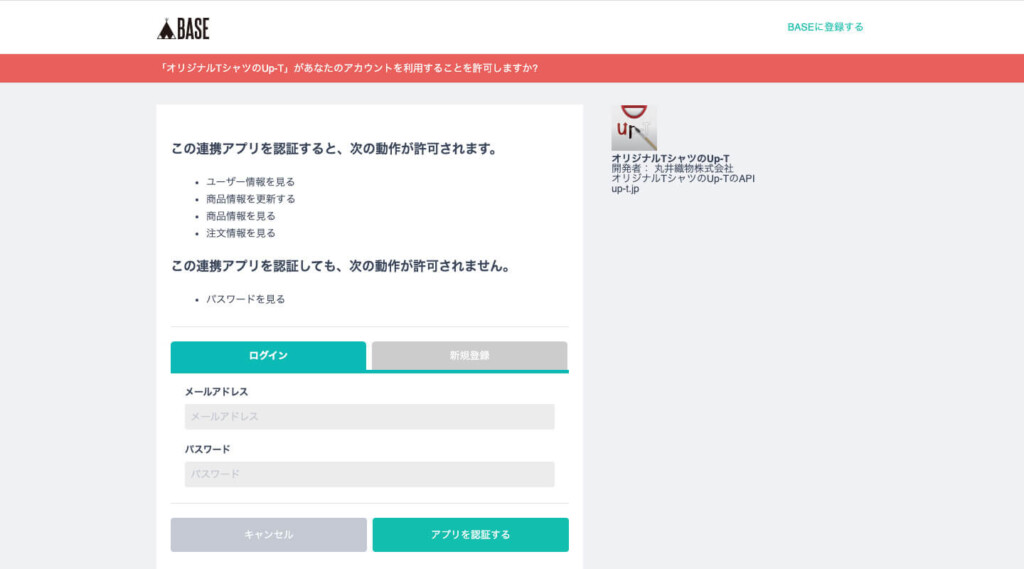
登録した通りのメールアドレスとパスワードを入れアプリの認証しましょう。

Up-tのMyデザインページに戻り、追加したデザインの一番右の「Baseと連携」を選択しBaseにデザインを追加しましょう。
Baseで設定
Baseに飛んだら上のナビゲーションから「商品管理」を選択してみましょう。先ほどUp-tで追加したデザインが入っているはずです。
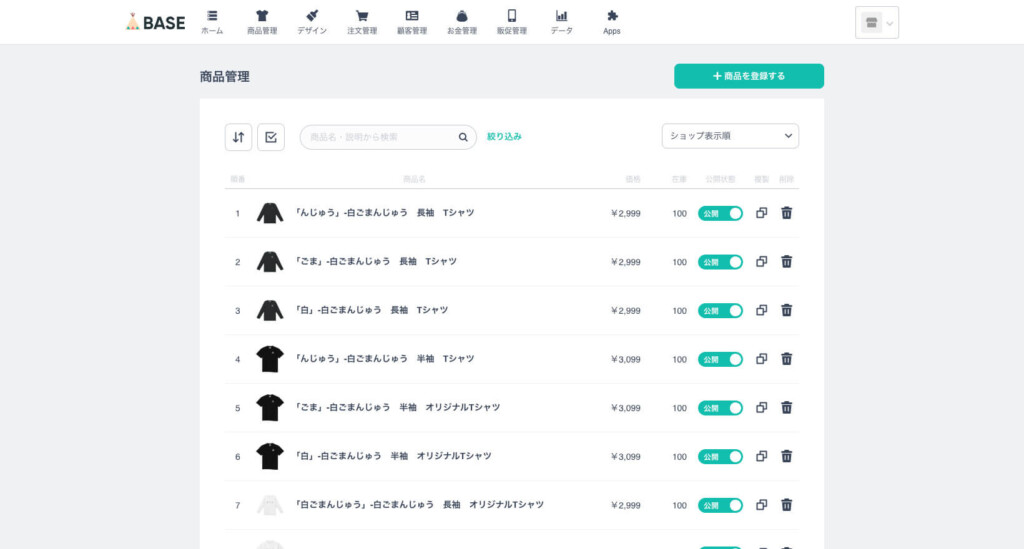
商品管理ページでは、取り扱っている商品の一覧を確認することができます。また、商品の説明や公開・非公開などの設定を行えます。
続いて右上のお店マークから「ショップ設定」→「決済方法」→「かんたん決済の申請」を選択しましょう。
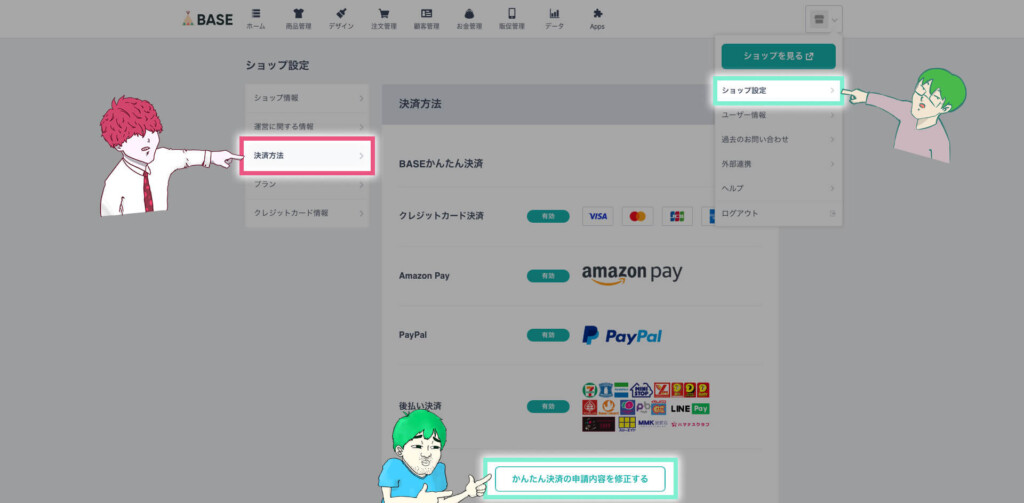
すると決済方法選択・個人情報入力ページに移動するので全ての決済方法にチェックを入れ住民票に書かれている個人情報と同じものを入力しましょう。
※私は、本名がカタカナで「シオン」って言うんですがそのせいですぐに認証を取り消されてしまいました。「かんたん決済の認証が取り消されてしまう」とお問い合わせをしたところ「本人確認書を写真で送ってくれれば認証取消されないようにします。」と返信があり、提出したところ取り消されることがなくなったので、認証が取り消されてしまう人は試してみるといいと思います。
続いて「デザイン」を選択してみます。
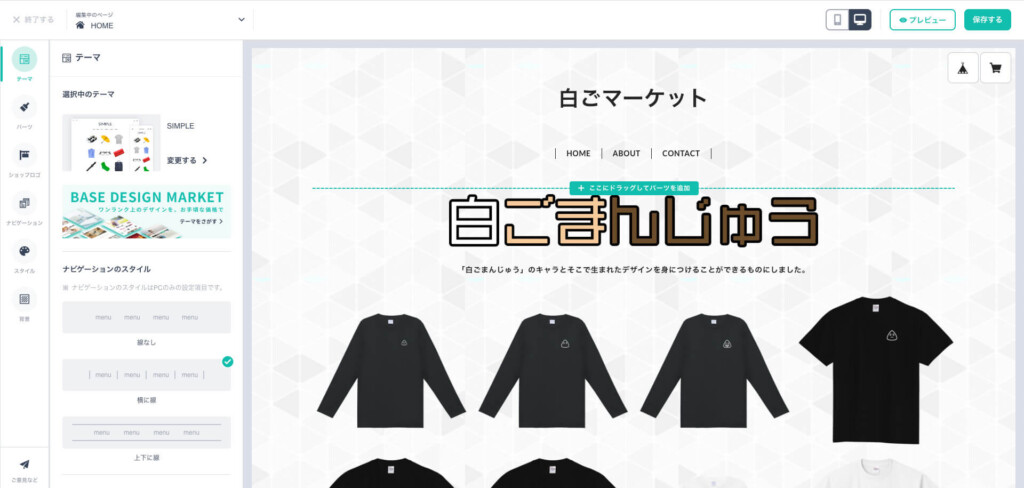
ここではサイトの見た目やページなどを変更することができます。左側のメニューからサイトをカスタマイズすることができます。テンプレを利用してもある程度のデザインしかできませんがそこは仕方がないと諦めましょう。
ここまでざっくりと説明してしまったのですが下のBase公式サイトで詳しく載せているようなので確認してみるといいかもしれないです。
まとめ
実はBaseでデザインを作っているときにSUZURIと言うサイトを見つけました。このSUZURIというサイトは自身のECサイトと連携する機能はないのですが、自分専用のページがあり1つのサイトだけで完結しています。
正直、SUZURIの方が使いやすいしビジュアルもいいので僕はこちらを推します。
Up-tでもマーケットの機能はあり、Baseのようなサードパーティに頼らず完結しているのですが、ところどころリンクが壊れていたり雑な部分が見られたのがちょっと残念です。
ちなみに完成したシャツがこちら。

また面白そうな副業?があったら紹介してみます。SUZURIで作ったデザインは下のリンクから確認できます。





